MS Word ist mächtiger als Sie denken. Das beliebte Textverarbeitungswerkzeug wird für alle Arten von Aufgaben verwendet. Das weiß nicht jeder, aber es kann auch zum Öffnen von Webseiten im HTML-Format verwendet werden.
In diesem Beitrag erfahren Sie, wie Sie HTML-Dateien in Word öffnen und in einem der unterstützten Dateiformate speichern können.
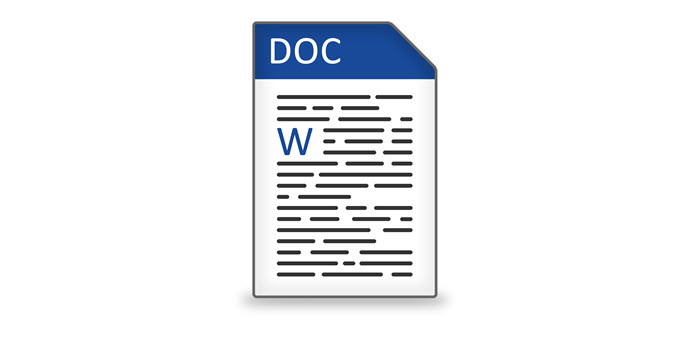
Speichern von Webseiten in Word
Öffnen Sie zunächst Ihren Browser und rufen Sie die Webseite auf, die Sie speichern möchten. Im folgenden Beispiel wird Google Chrome verwendet, der Vorgang sollte jedoch für jeden Webbrowser funktionieren.
Klicken Sie mit der rechten Maustaste auf eine beliebige Stelle auf der Seite und klicken Sie auf Speichern unter.
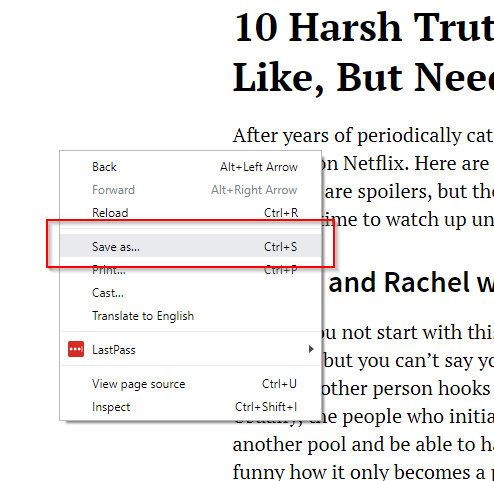
Dadurch wird das Dialogfeld "Speichern unter" geöffnet. Bearbeiten Sie den Dateinamen nach Ihren Wünschen. Wählen Sie unter Dateityp speicherndie Option Webseite, nur HTMLaus. Klicken Sie auf Speichern.
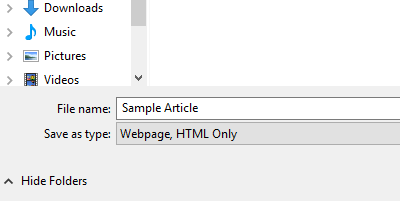
Starten Sie MS Word, und öffnen Sie die zu bearbeitende HTML-Datei.

Die HTML-Datei wird in Word geöffnet. Das Dokument selbst wird jedoch nicht online angezeigt. Für den Anfang wird die Formatierung ruiniert. Die Navigationsleiste wird beispielsweise aufgeteilt und Menüs werden in separaten Zeilen angezeigt.
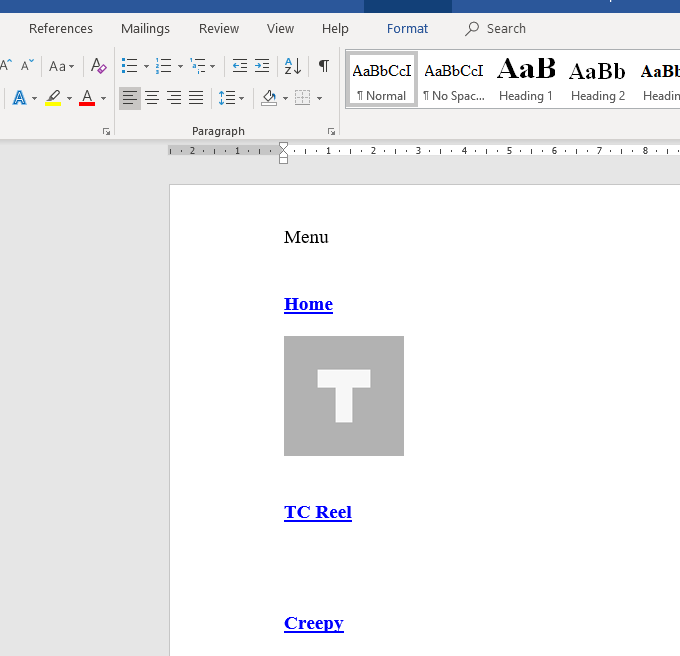
Sie müssen das Dokument manuell bearbeiten, um den Zusammenhalt der Seite zu verbessern.
Durch das Entfernen nutzloser Links und Webelemente werden Artikel leichter lesbar. Die Verwendung der Ansicht Weblayoutin Word erleichtert die Bereinigung erheblich.
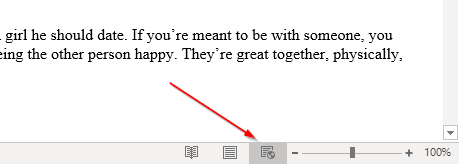
Nach einigen Bearbeitungen sollte Ihr Dokument der Quelle etwas ähneln.
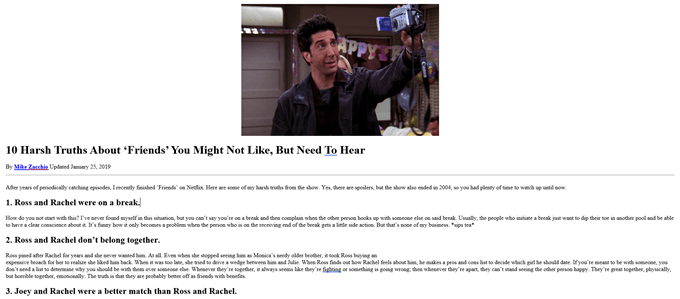
Wenn Sie mit Ihren Änderungen zufrieden sind, klicken Sie auf Datei>Speichern unter. Wählen Sie als Dateiformat .docxaus.
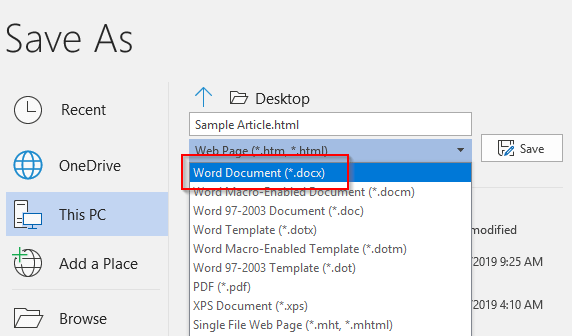
Sie sollten sich jetzt darum kümmern, die Datei in Microsoft Word zu öffnen.
Verwenden alternativer Lösungen
Wenn Sie mit der ersten Lösung nicht zufrieden sind, sollten Sie dies wissen Zum Speichern und Öffnen von Webseiten in Word stehen andere Methoden zur Verfügung.
Es gibt Google Chrome-Erweiterungen wie Speichern Sie die Webseite als Word-Dokument, mit denen Sie die HTML-Datei als Word-Dokument herunterladen können.
Während das Endprodukt genau gleich aussieht, erspart Ihnen dieses Tool das Herunterladen der Webseite als HTML-Datei.
Installieren Sie die Erweiterung und aktivieren Sie sie. Gehen Sie zu der Seite, die Sie konvertieren möchten. Klicken Sie auf die Erweiterung und wählen Sie Seite vervollständigen.
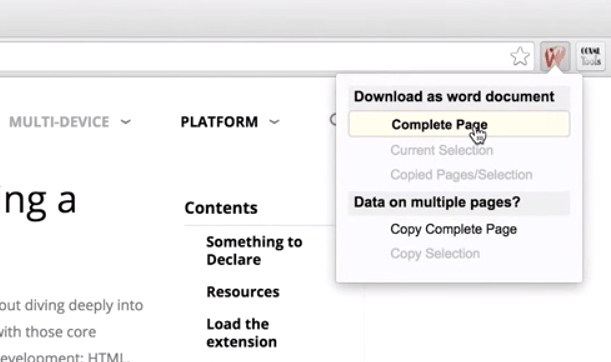
Das Tool wirdLaden Sie anschließend die gesamte Webseite als Word-Dokument herunter.
Tipp:Sie können auch einen Bereich der Seite markieren und auf Aktuelle Auswahlklicken. Auf diese Weise können Sie anstelle der gesamten Seite einen bestimmten Abschnitt herunterladen.
Sie können auch versuchen, die gesamte Webseite zu kopieren und in Word einzufügen.
Anstatt die Datei wie gewohnt einzufügen, müssen Sie jedoch Inhalte einfügen verwenden. Klicken Sie mit der rechten Maustaste auf Word. Unter Einfügensollten mehrere Optionen verfügbar sein. Wählen Sie SourceFormatting beibehalten.
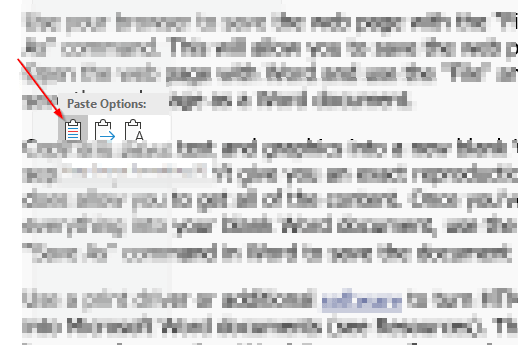
Mit dieser Einfügeoption können Sie den HTML-Code kopieren und dabei den Großteil der Formatierung beibehalten.
Beachten Sie, dass es keine perfekte Lösung gibt. Sobald sich das Dokument in Word befindet, müssen Sie wahrscheinlich einige Änderungen vornehmen, damit das Dokument dem Quellmaterial ähnelt.
Wenn Sie alle erforderlichen Änderungen vorgenommen haben, rufen Sie das Dateimenü auf und speichern Sie es das Dokument als .docx.